Cara menjadikan bar tugas anda lebih besar atau lebih kecil di Windows 11
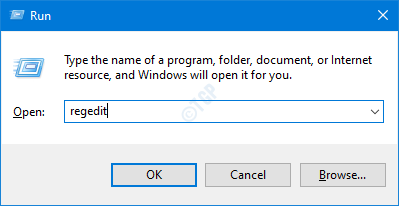
- 2788
- 172
- Jerome Quitzon
Windows 11 datang dengan banyak perubahan asas dalam UI dan estetika. Salah satu hanya meletakkan kursor di bar tugas anda, tanpa pergi ke mana -mana. Tetapi, anda boleh melakukannya dengan tweaking pendaftaran anda secara manual. Cukup ikuti langkah -langkah yang disebutkan dalam artikel ini untuk menjadikan bar tugas anda lebih besar atau lebih kecil hanya dengan mengubahsuai satu kunci pada komputer anda.
Cara menjadikan bar tugas anda lebih besar atau lebih kecil di Windows 11
Anda boleh menyesuaikan bar tugas di kehendak anda dengan menggubal langkah -langkah ini di mesin anda.
1. Pada mulanya, anda mesti menekan Kekunci windows+r Kekunci bersama.
2. Setelah terminal lari muncul, tulis "regedit"Dan memukul Masukkan.
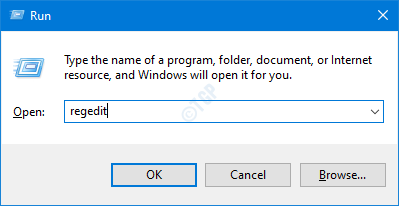
Amaran-
Sekiranya anda menukar pendaftaran tanpa mengetahui apa yang anda lakukan, ia boleh membesarkan mesin anda secara kekal. Oleh itu, kami cadangkan anda membuat sandaran setiap kali anda membuat beberapa perubahan dalam pendaftaran.
a. Selepas membuka editor pendaftaran, klik pada "Fail"Dan kemudian ketik"Eksport"Dari bar menu.
b. Simpan sandaran ini di lokasi yang selamat dan selamat.
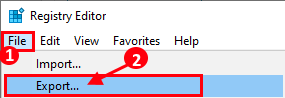
Sekiranya ada yang salah, anda boleh memulihkan pendaftaran dengan mudah ke keadaan asalnya.
3. Sekarang, di anak panah kiri, pergi ke sini -
Komputer \ hkey_current_user \ software \ microsoft \ windows \ currentversion \ explorer \ maju \ "taskbarsi"
4. Kemudian, di sebelah kanan, klik kanan di ruang dan klik pada "Baru>".
5. Selepas itu, klik pada "Nilai dword (32-bit)".
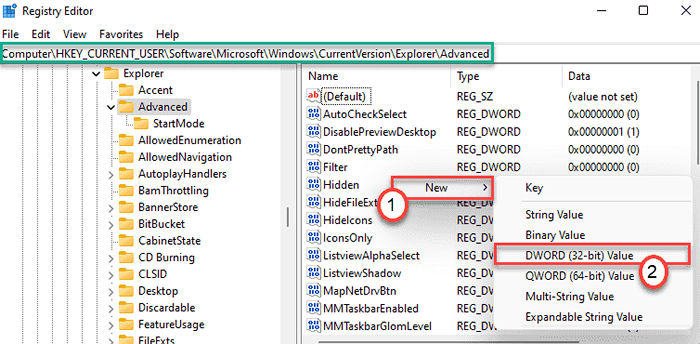
6. Sebaik sahaja anda telah membuat kunci baru ini, namakan kunci sebagai "Taskbarsi".
7. Sekarang kamu boleh Klik dua kali Mengenai kunci baru ini.
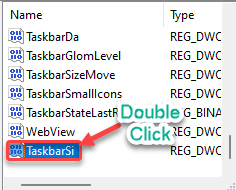
Di sini, terdapat tiga pilihan saiz berbeza yang boleh anda pilih.
Kecil => 0 medium => 1 besar => 2
Anda boleh memilih nilai saiz yang anda mahukan.
8. Seterusnya, pilih 'Hexadecimal'Sistem asas.
9. Tulis nilai yang berkaitan dengan saiz yang telah kami berikan di atas dalam 'data nilai:' kotak dan klik pada "okey".
(Contoh- Jika anda ingin mempunyai bar tugas saiz 'sederhana', anda perlu menulis "1". )
10. Akhirnya, klik pada "okey"Untuk menyelamatkan perubahan ini.
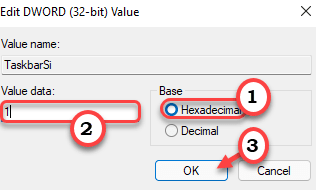
Sebaik sahaja anda melakukan ini, tutup editor pendaftaran dan mula semula komputer anda sekali.
Dengan cara ini, anda boleh mengawal bar tugas di skrin anda.
- « Cara Mengaktifkan atau Melumpuhkan Ciri Pembantu Snap di Windows 11
- Cara Memperbaiki Ralat Tanda OneDrive 0x8004Deb4 »

